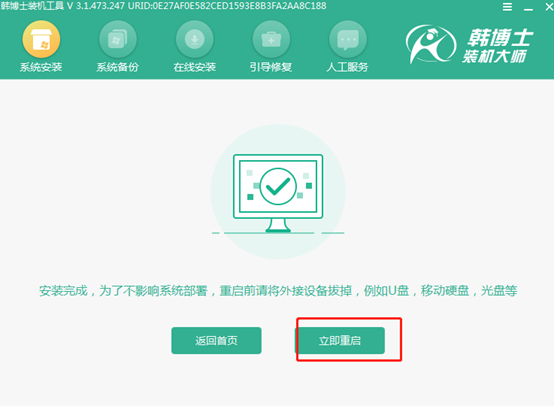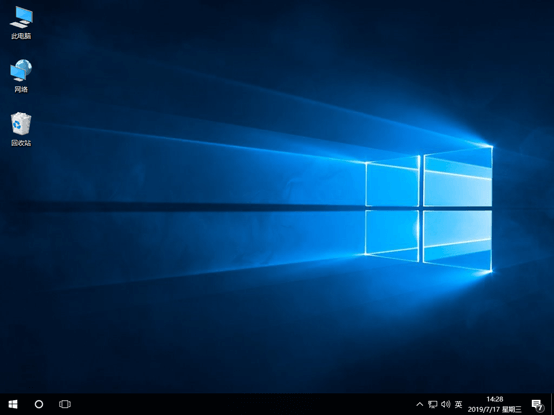电脑黑屏怎么重装系统?也许有的用户会在极少数的情况下遇到电脑黑屏的情况,或许有经验的用户会自己进行修复,反之就拿去电脑店叫人维修。不过小编要告诉大家,不用这么麻烦,直接使用U盘重装系统就可以了。要是你不会操作的话,可以跟着下文学习电脑黑屏用U盘重装win10系统方法。
注意事项:
使用U盘重装系统前要记得提前制作好启动U盘,并不是一开始就使用U盘进行重装系统的。
准备工作:
1.制作启动U盘,详细教程可见:韩博士U盘启动盘制作图文教程
2.开始查询黑屏电脑型号的U盘启动盘快捷键
具体步骤:
1.将U盘启动盘插入出现黑屏的笔记本电脑,直接重启/开机。等电脑出现开机画面时不断按下启动热键设置电脑为U盘启动,使用方向键选择【1】选项回车进入。

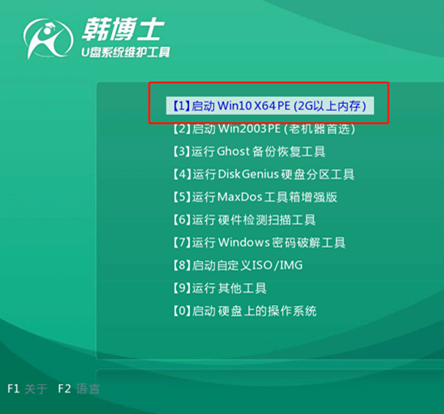
2.成功进入韩博士PE系统后,直接选择U盘中的win10系统文件进行“安装”。
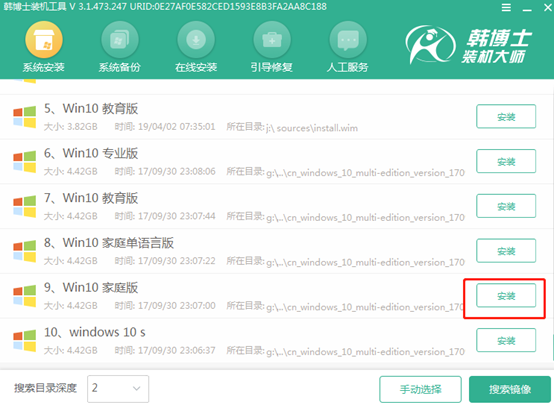
3.选择文件的安装位置后 “开始安装”系统,韩博士会自动安装系统。
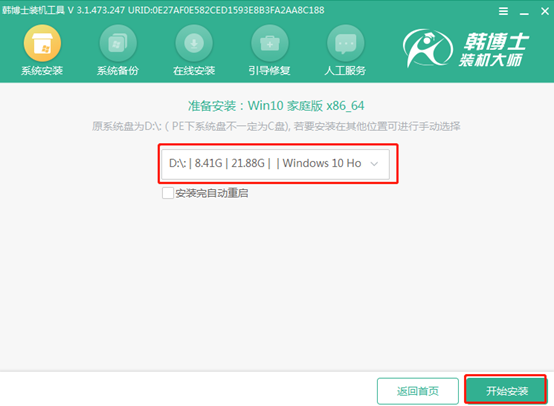
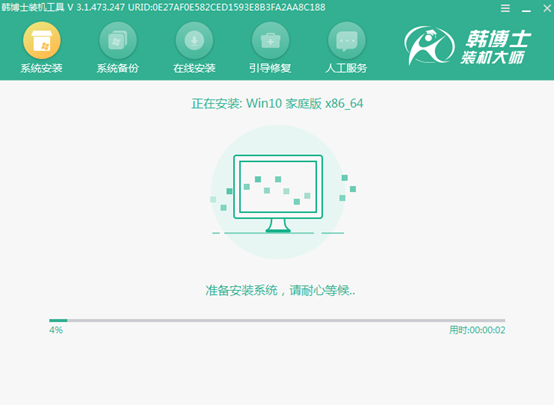
4.开始拔掉U盘并“立即重启”电脑。经过多次重启布署安装环境,电脑会自动进入win10桌面,U盘重装结束,电脑黑屏的问题就成功解决了。